Вводим нужные нам задачи:
1. Выплавка стали в мертеновской печи
2. Заправка
3. Завалка
4. Завалка легкого лома
5. Завалка извесняка
6. Завалка тяжолого лома
7. Прогрев
8. Продувка кислородом
9. Завалка
10. Заливка расплавленого чугуна
11. Завалка твердого чугуна
12. Слив
13. Слив шлака
14. Плавление
15. Взятие проб
16. Взятие пробы металла
17. Взятие пробы шлака
18. Замер температуры
19. Засыпка агломарета и извесняка
20. Доводка
21. Взятие проб
22. Взятие пробы металла
23. Взятие пробы шлака
24. Замер температуры
25. Выпуск

Далее проводим структурирование задач. Оно позволяет организовать задачи в виде иерархии суммарных задач и подзадач. Для этого в меню Проект открываем команду Структура. Выбираем пункт На уровень ниже, чтобы расположить задачу с отступом, На уровень выше – чтобы расположить задачу с выступом. В результате получилась такая иерархия задач:
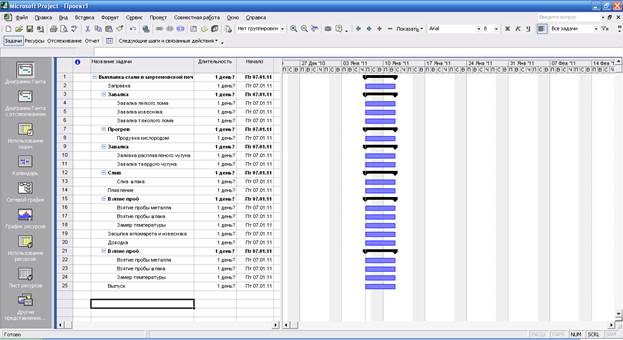
Следующий шаг – определение длительности задач. В поле Длительность вводим длительность всех подзадач.

Определение зависимостей между задачами. Для этого необходимо открыть диалоговое окно Сведение о задаче, вкладка Предшественники. Вкладка Предшественники используется для ввода, просмотра или изменения сведений о предшественники выбранной задачи. Пользователь имеет следующие возможности: ввод предшественника для выбранной задачи, выбор типа связи между выбранной задачей и предшественником: «Окончание – начало» (по умолчанию), «Окончание – окончание», «Начало – начало» и «Начало – окончание», ввод времени запаздывания, указывающего задержку между связанными задачами, ввод времени опережения, указывающего перекрытие задачи по времени.
Процедуру по выбору предшественника проделываем для каждой задачи.

В результате определения зависимостей между задачами диаграмма Ганта приобрела следующий вид:

Теперь стало возможным оценить будущую длительность проекта, она составляет 15 дней.
Ресурсное планирование проекта.
Определив объем и задачи проекта, можно создать в представлении «Лист Ресурсов» список ресурсов (людей и материалов), которые составят рабочую группу и будут выполнять задачи проекта. Для этого меню Вид выбрать команду Лист ресурсов. В меню Название ресурса ввести название ресурса. Необходимо проверить тип ресурса. По умолчанию ресурсы соответствуют типу «Трудовые».
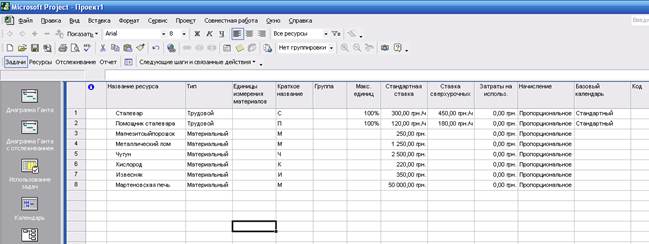
Затем необходимо назначить ресурсы для того, чтобы уточнить кто должен отвечать за выполнение этих задач. Назначение ресурсов позволяет также определить, сколько времени уйдет на работу над задачей и (если отслеживаются затраты) каких это потребует затрат. Ресурсом может быть конкретный сотрудник, группа людей, компонент оборудования или материал, расходуемый в процессе выполнения задачи.
В меню Вид выбираем Диаграмма Ганта. В поле Название задачи выбираем задачу, которой необходимо назначить ресурс.

После назначения ресурсов на все задачи, Диаграмма Ганта примет следующий вид:

Стоимостное планирование проекта.
В меню Вид выберем команду Лист ресурсов. В поле Стандартная ставка вводим стоимость каждого ресурса. Для оценки бюджета проекта в представлениях выбираем лист Диаграмма Ганта, в меню Вид выбираем команду Таблица, Затраты. В поле Общие затраты представлена сводная информация по затратам на выполнение каждой задачи и всего проекта в целом.
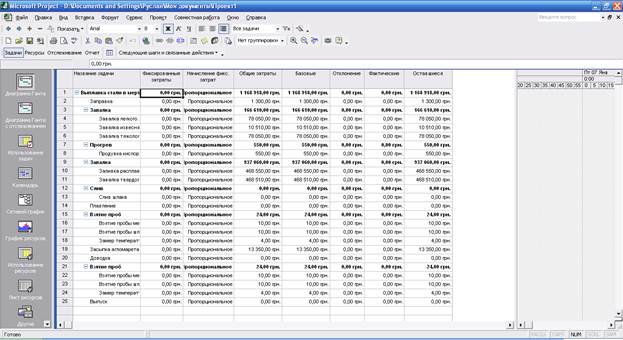
Далее рассмотрим загрузку ресурсов. Необходимо перейти в представление Использование ресурсов. Для этого надо выбрать меню Вид, команда Использование ресурсов. В открывшейся таблице представлена сводная информация о задачах проекта, сгруппированная по ресурсам. Красным цветом MS Project автоматически выделяет те ресурсы, которые перегружены. В правой части таблицы можно рассмотреть загрузку ресурсов по дням. Если в проекте есть перегруженные ресурсы необходимо произвести выравнивание его загрузки. В простом проекте выравнивание можно произвести вручную. Однако в больших проектах, состоящих из сотен и тысяч задач и задействующих многочисленные трудовые ресурсы и оборудование, автоматическое выравнивание ресурсов может быть очень полезным.
В данном проекте нет перегруженных ресурсов.

Для каждого ресурса в отдельности можно просмотреть графические диаграммы загрузки. Для этого следует выбрать Вид, график ресурсов.

2.5 Анализ возможных рисков проекта.
Если проект требуется завершить к заданной дате окончания, необходимо внимательно следить за состоянием критического пути. Например, следует убедиться, что на критический путь не повлияли неблагоприятным образом изменения, внесенные в план проекта.
В меню Вид выбираем команду Другие представления. Выбираем значение Подробная Диаграмма Ганта и нажимаем кнопку Применить.

Если необходимо сократить общую длительность проекта, то в первую очередь стоит обратить внимание на параметры задач, находящихся на критическом пути.

Выводы.
Цель данной курсовой работы заключалась в разработке своего проекта с помощью систем управления проектами. Я выбрал для этого MS Project. Особенностью данного пакета является его простота. Разработчики MS Project не стремятся вложить в него более сложные алгоритмы календарного или ресурсного планирования. В это же время большое внимание уделяется использованию современных стандартов, что позволяют эффективно интегрировать пакет с другими дополнениями. В ходе работы я определил длительность моего проекта, его трудоемкость и затраты на ресурсы (материальные, а также трудовые), провел стоимостное планирование и провел анализ возможных рисков проекта.
 2020-01-14
2020-01-14 155
155







